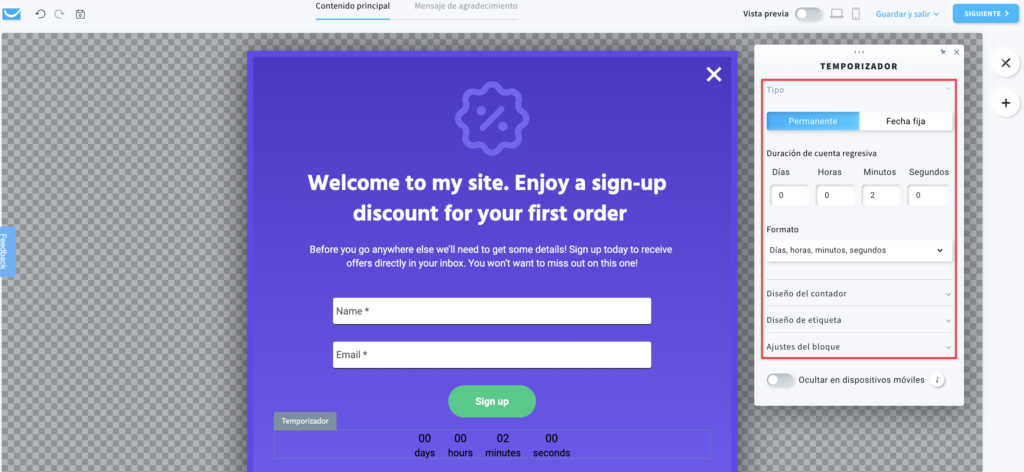¿Cómo puedo añadir un temporizador?
El siguiente artículo se aplica a nuestro nuevo editor de formularios y ventanas emergentes. La ayuda del editor heredado se puede encontrar aquí.
¿Cómo puedo añadir un temporizador?
Para añadir un temporizador:
- Vaya a Formularios y ventanas emergentes y haga clic en el nombre.
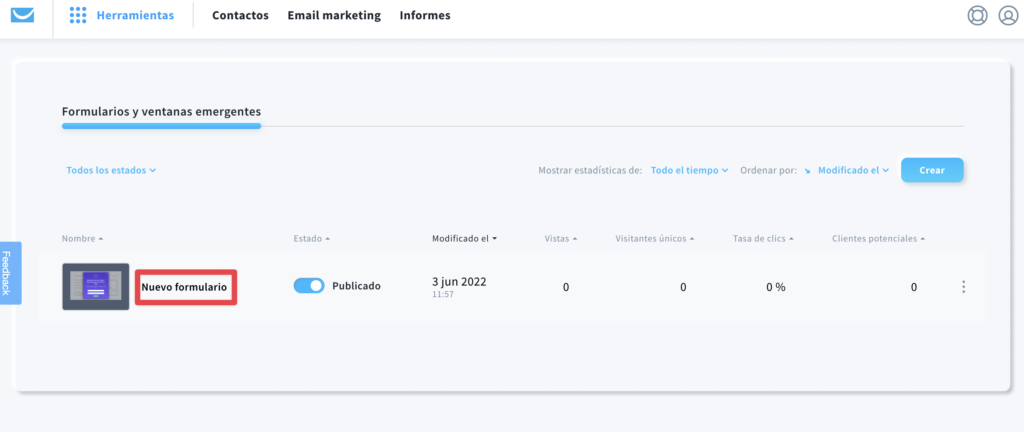
- Click Edit design.
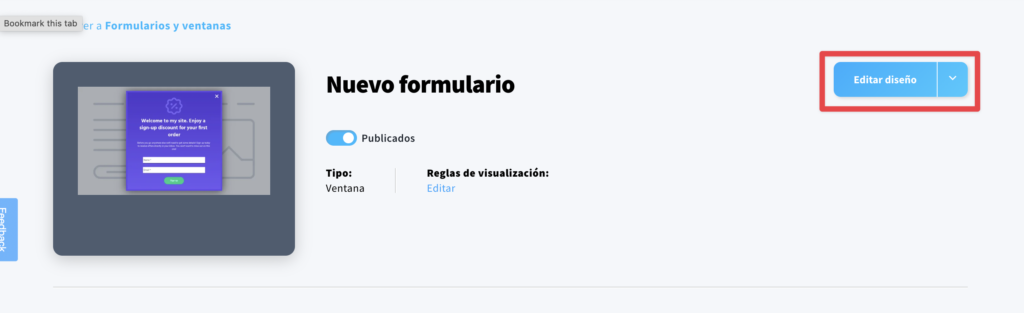
- Haga clic en el icono de añadir elementos.
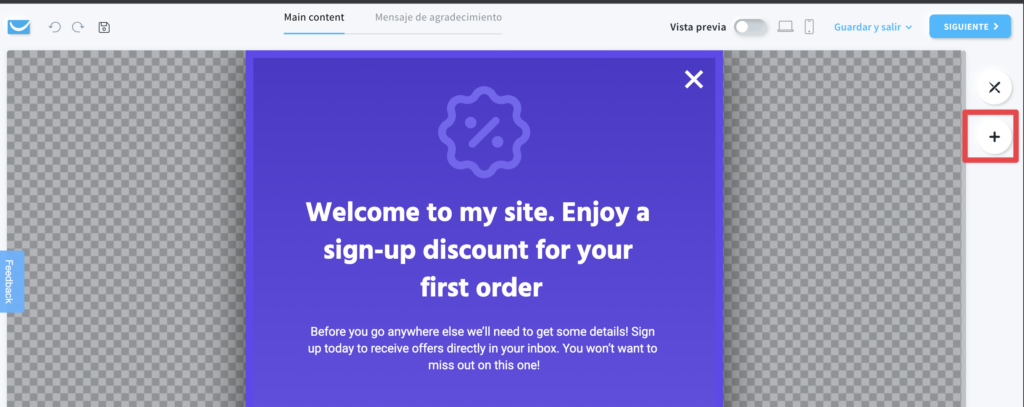
- Arrastre y suelte el temporizador en su ventana emergente.
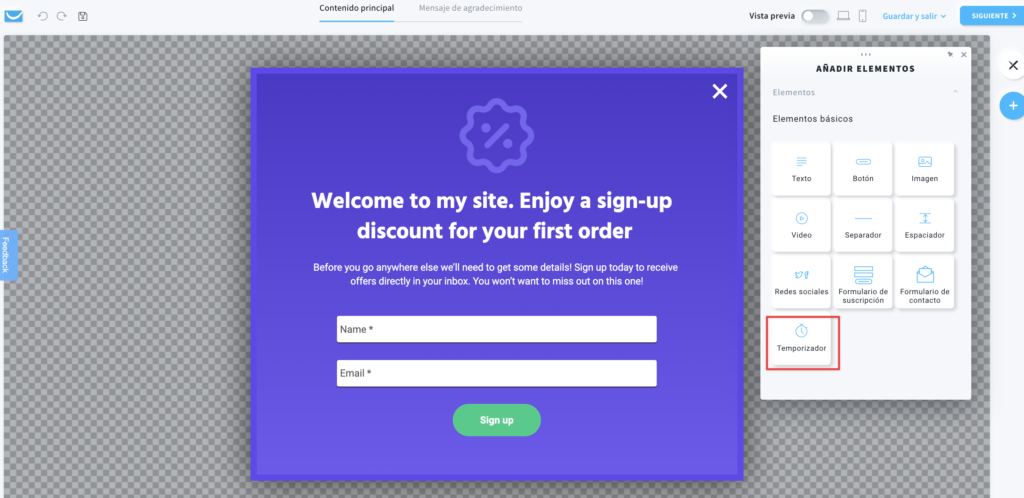
¿Cómo editar un temporizador?
Para editar un temporizador:
Haga clic en el temporizador dentro de su ventana emergente. Eso le mostrará las opciones del temporizador divididas en cuatro secciones:
- Tipo – aquí puede seleccionar el tipo de temporizador (Siempreviva o Fecha fija) y proporcionar la duración de la cuenta atrás o la fecha fija, dependiendo de su elección. También puede elegir aquí el formato del temporizador.
- Diseño del contador – lugar donde establece la fuente del temporizador, el tamaño de la fuente, el estilo de la fuente, el color de la fuente, el color de fondo, el relleno, el borde y el radio.
- Diseño de la etiqueta – lugar donde se establece la fuente de la etiqueta, el tamaño de la fuente, el estilo de la fuente y el color de la fuente.
- Ajustes del bloque – amplíe para ajustar las opciones visuales de todo el bloque de botones.